- Тип техники
- Бренд
Просмотр инструкции планшета Prestigio MultiPad CONSUL 7008 4G (PMT7008_4G), страница 6
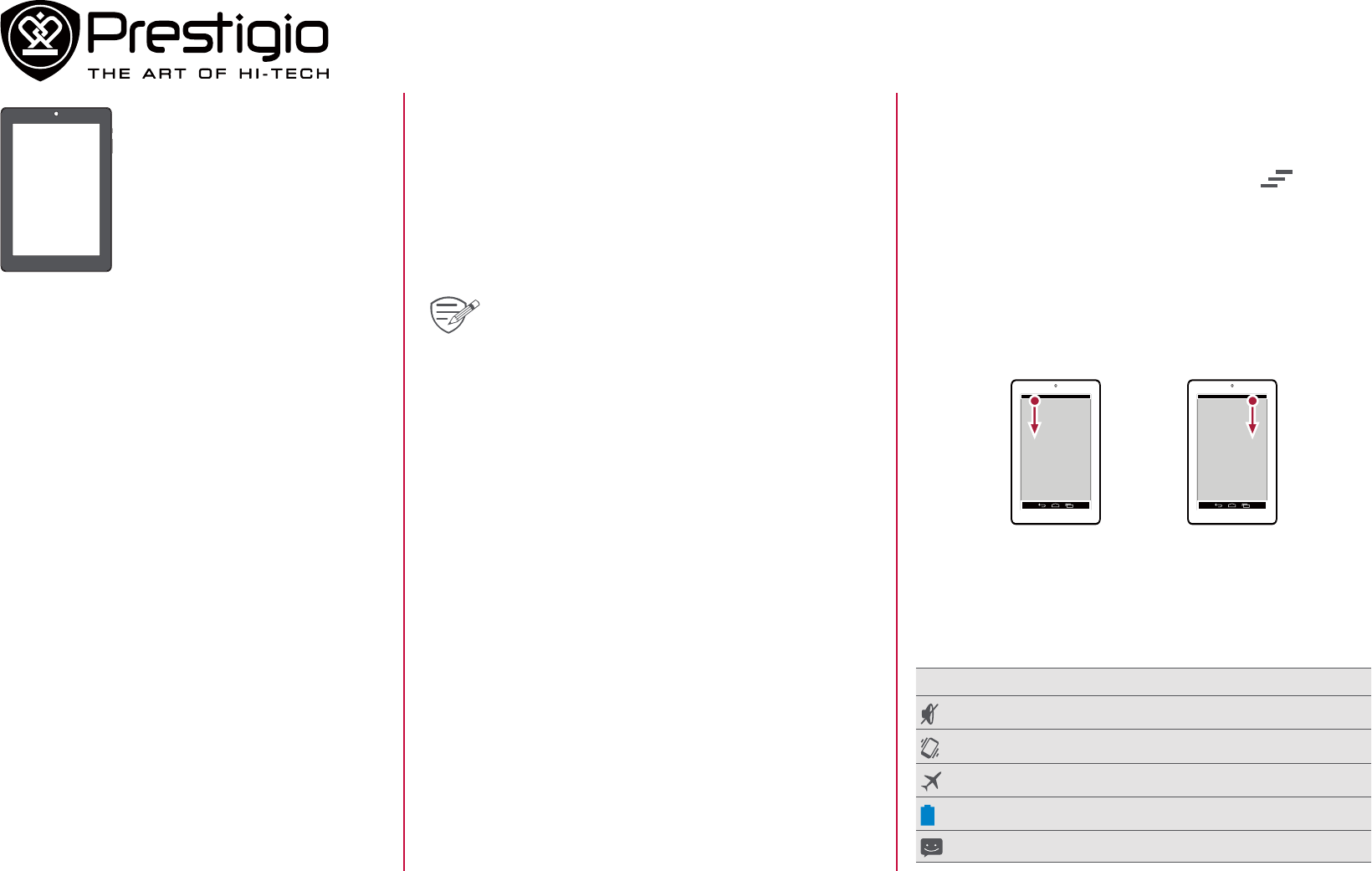
www.prestigio.com
Управление пальцами
Блокировка и снятие
блокировки экрана
Панель уведомлений
Быстрые настройки
Иконки статусов
Ввод текста
Обновление системы
панель уведомлений для просмотра уведомлений о событиях
или новой информации, которую Вы получили.
- Для открытия панели уведомлений, проведите вниз из
верхней левой части экрана.
- Чтобы отказаться от уведомлений, нажмите .
Быстрые настройки
Быстрые настройки позволяют легко включить или выключить
режим полета, Wi-Fi и другие функции. Кроме того, они
обеспечивают клавиши быстрого доступа для настройки
яркости, блокировки экрана, автоориентации и доступа к
системным настройкам.
- Проведите вниз из верхней правой части экрана, чтобы
открыть быстрые настройки.
открытие панели
уведомлений
открытие быстрых
настроек
Иконки статусов
Иконки в строке статусов в верхней части экрана дают
информацию о Вашем планшете:
Иконки Значение
Активирован беззвучный режим
Активирован режим вибрации
Активирован режим полета
Уровень заряда аккумулятора
Новое SMS или MMS сообщение
Блокировка и снятие блокировки
экрана
Если Вы не используете планшет, заблокируйте его, чтобы
избежать нежелательных операций и сохранить заряд
аккумулятора.
• Блокировка: нажмите кнопку питания.
• Снятие блокировки: нажмите кнопку питания, а затем
переместите иконку блокировки, чтобы разблокировать
экран.
В заблокированном состоянии планшет может:
• Получать звонки, текстовые сообщения и другие
обновления.
• Проигрывать музыку.
• Настраивать звук.
Вы можете использовать наушники, чтобы отвечать
на звонки и слушать музыку.
Автоматическая блокировка
Вы можете установить временной диапазон для
автоматической блокировки экрана.
1. В меню нажмите Settings (Настройки) >Display (Дисплей) >
Sleep (Переход в неактивное состояние).
2. Выберите желаемый временной диапазон.
Настройка алгоритма блокировки экрана
Чтобы защитить Вашу персональную информацию и не
допустить использование планшета без Вашего разрешения,
настройте алгоритм блокировки экрана, PIN-код или пароль.
Вам будет необходимо снимать блокировку экрана каждый
раз при включении планшета или когда он находиться в
режиме ожидания определенный промежуток времени.
• •В меню нажмите Settings (Настройки)>Security
(Безопасность) > Screen lock (Блокировка экрана).
Панель уведомлений
Когда Вы получаете новое уведомление, Вы можете открыть
Меню
Hазад
Далее
Устр. неполадок
Ваш отзыв будет первым



